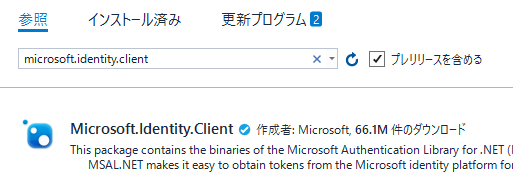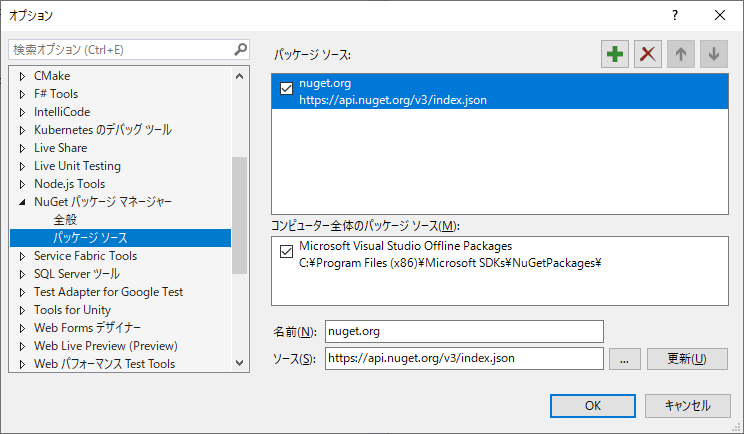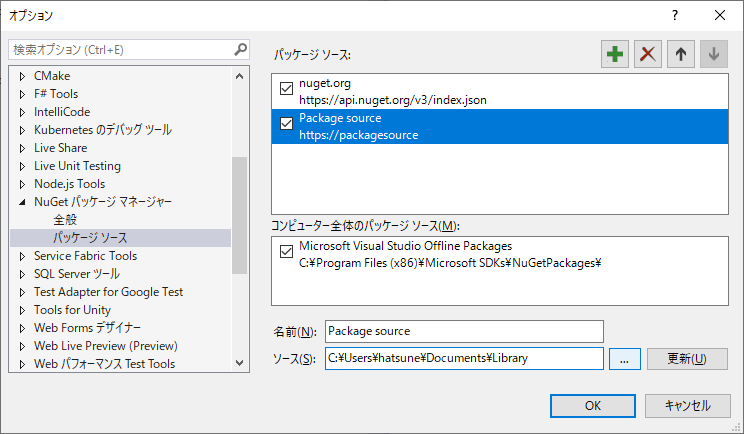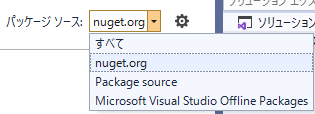Microsoft Learnは、マイクロソフトさんが用意してくれているマイクロソフト技術を学べるオンラインコンテンツです。
日本語化もどんどんされていて、解説+確認テストという感じで進められます。
テキストアドベンチャーゲームっぽく進んでいるとEXPもらえるなどなかなか楽しいです。
内容も画面スナップショットがおおいですし、試すための具体的なコードも書かれているので、Azureを使って実際に試しながら理解を深めることができます。
Azure Subscription自体は無料で取得できます(クレジットカードの登録は必要)、機能によっては月利用上限付きの無料枠があるので、意外と無料で色々試すことができます。無料枠こえたときは自動的に止まるので意図せず課金ってこともありません。
Computer Visionで言えば、どういった機能があって、その機能を使うためにはどのようなことをしないといけないかなどが順序だてて学ぶことができました。Computer Visionからかえってくる結果などもわかりやすく掲載されているのがよいですね。
自分が学んだおすすめコンテンツをコレクションとしてまとめておいて紹介することもできますので、Computer Vision関連をまとめておきました。
プロファイル | Microsoft Docs